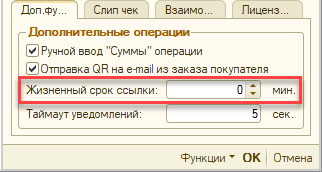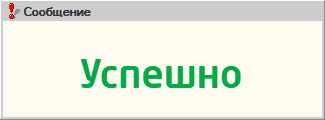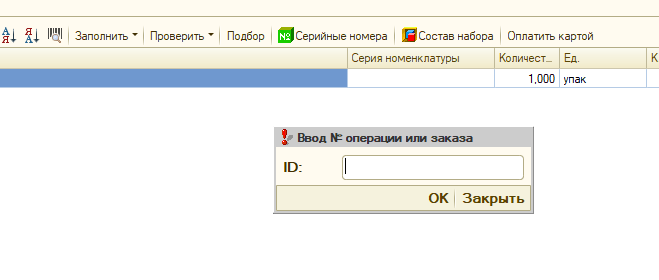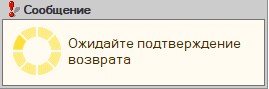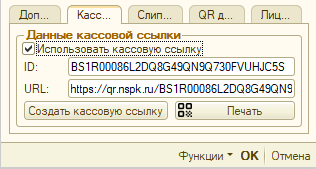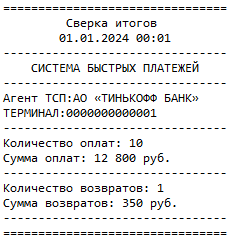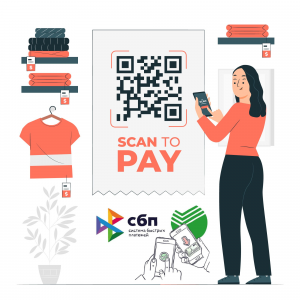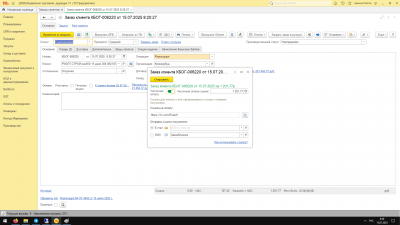Область применения
«Виртуальный терминал» позволяет принимать платежи за товары или услуги с помощью Системы Быстрых Платежей. Оплата по СБП используется в кассовых торговых зонах в режиме онлайн. Покупатель считывает код, продавец сразу видит поступление средств и печатает чек.
Преимущества
- Комиссия за эквайринг СБП в 3-4 раза ниже чем у традиционного эквайринга
- Денежные средства после оплаты попадают сразу на расчетный, а не на следующий день.
- Не требует доработки конфигурации 1С.
- Подключение выполняется штатными средствами «Подключаемое оборудование».
- Самый большой перечень банков партнеров поддерживаемых решением.
- Идеально подходит для магазинов с кассовыми зонами.
Ограничения
Работает только с АО «Тинькофф Банк».
Поддерживаемые банки Системы Быстрых Платежей:
- АО «Тинькофф Банк»
Технические требования
Поддерживаемые конфигурации :
- 1С:Управление торговлей 10.3.7.9 или старше
- 1С:Комплексная автоматизация 1.0.14.3 или старше;
- 1С:Управление производственным предприятием 1.3.7.1 или старше;
- 1С:Розница 1.0.14.3 или старше
Платформа 1С:Предприятие 8.3 не ниже 8.3.14.1565
Код закрыт.
Общая схема подключения и работы
Подключение выполняется штатными средствами "Подключение и настройка торгового оборудования".
После подключения необходимо произвести настройки обработки обслуживания.
Войдите в свой личный кабинет и откройте страницу магазина, для которого вы хотите
подключить оплату через СБП. Перейдите на вкладку “Способы оплаты“
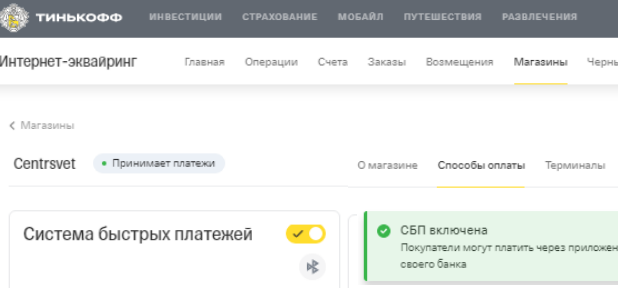
Переведите ползунок в положение “включить“ на плашке Система быстрых платежей.
В случае успешного подключения СБП для магазина должно отобразиться уведомление о включении.
После подключения СБП в Личном кабинете перейдите на вкладку "Терминалы"

скопируйте Терминал и Пароль .
Заполните данные параметры в настройках подключения торгового оборудования

- Эквайер - Банк.
- TerminalKey - Терминал ( уникальный идентификатор терминала )
- SecretKey - Пароль (пароль к терминалу)
- Вид оплаты- вид операции оплаты в операциях по эквайрингу.
- Ручной ввод "Суммы" операции- производит вызов диалогового окна для ввода суммы оплаты. По умолчанию заполняется суммой из документа оплаты.
- Таймаут уведомлений- таймаут отображения окна о успешном выполнении операции или ошибке.
- Ширина слипа -определяет ширину ленты принтера для печати Слип-чека
- Ключ активации - ключ активации направляется на почту после приобретения. Без ввода ключа лицензии обработка работает в демо-режиме
Обновление от 13.03.2023
Релиз "Система быстрых платежей: оплата по QR коду Тинькофф Банк для УТ10.х, УПП 1.3.х, КА 1.х, Розница 1.х + вывод на QR Display"
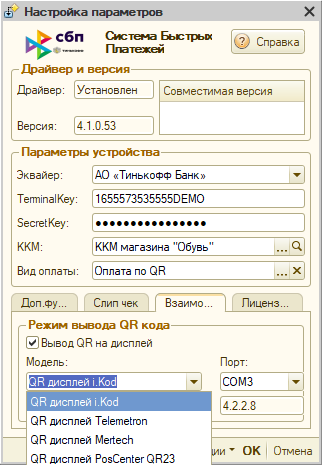
Решение позволяет выводить QR код на дисплеи:
- Mertech QR Display
- PosCenter QR 23 Display
- Telemetron QR Display
- Biznes Code QR Display
- i.Kod QR Display
Вопрос: Какие типы QR кодов ( платежных ссылок) поддерживаются в решении ?
Ответ: Решение поддерживает следующие типы платежных ссылок:
QR-Dynamic - Платежная ссылка, сформированная для однократного использования для оплаты товара, работ или услуг
QR-Static - Подтип C (Кассовая Платежная)- Платежная ссылка СБП, сформированная для многократного использования для оплаты товара, работ или услуг в ТСП с возможностью перезаписи параметров платежа.
Вопрос: Почему не храниться ID транзакции в документах «Чек ККМ» и «Оплата от покупателя платежной картой» ?
Ответ: Типовые решения не позволяют вернуть ID транзакции в документ из которого производится оплата. Но мы ищем путь решения чтобы можно было сохранить ID транзакции по операциям оплаты и возврата.
Вопрос: Покупатель не помнит ID транзакции для проведения возврата что делать?
Ответ: Покупатель может получить информацию о номере ID транзакции оплаты в своем банковском приложении
Ответ: Продавец может получить информацию о номере ID транзакции оплаты в приложении клиент банк
Ответ: Продавец может получить информацию о номере ID транзакции в ЛК Платформа «QRСервис»
Вопрос: Производится ли сверка итогов по оплатам и возвратам в конце кассовой смены?
Ответ: Особенности работы с оплатой по QR коду не позволяют в настоящее время получить итоги по оплатам и возвратам за кассовую смену ,но мы ищем путь решения. Данную информацию можно получить в клиент-банке.
Да. Такая возможно реализована.
Изменения:
- В связи с изменениями - скорректирована работа с Token , исправляющая служебное сообщение
«Неверный токен. Проверьте пару TerminalKey/SecretKey».
Состав поставки
- Обработка обслуживания «Система быстрых платежей: оплата по QR коду Тинькофф Банк» - исходный код закрыт
- Инструкция по подключению и настройке «Система быстрых платежей: оплата по QR коду Тинькофф Банк» в УТ10.х, УПП 1.3.х, КА 1.х или Розница 1.х
Техническая поддержка и обновления
Бесплатный период техподдержки составляет 1 месяц со дня покупки
Также после приобретения вы получаете 1 месяц бесплатных обновлений.
По окончании бесплатного периода вы можете приобрести услугу технической поддержки с доступом к обновлениям на платной основе.
Проверить наличие обновлений можно в личном кабинете. Если обновления недоступны - загрузить новую версию можно после покупки обновлений/технической поддержки.
Задать вопрос по программе можно по кнопке "Техподдержка" на странице описания.
При создании тикета необходимо предоставить:
- Номер заказа
- Описание вопроса. Если это ошибки - напишите порядок ваших действий с программой, которые к ней привели (приложите видео/скриншоты/отчеты об ошибке)
- Точную конфигурацию 1С, и версию платформы, на которой используете купленное решение (наименование и версию 1С можно взять из раздела "О программе"), версию купленной программы.
К созданной заявке подключается специалист. Дальнейшее обсуждение проблемы будет проходить в тикете техподдержки. Стандартный срок реакции - 24 часа в рабочие дни с момента обращения.
Решения для 1С:Управление торговлей , редакция 11.х: